Kaip išspręsti atminties problemą „Windows 10“.
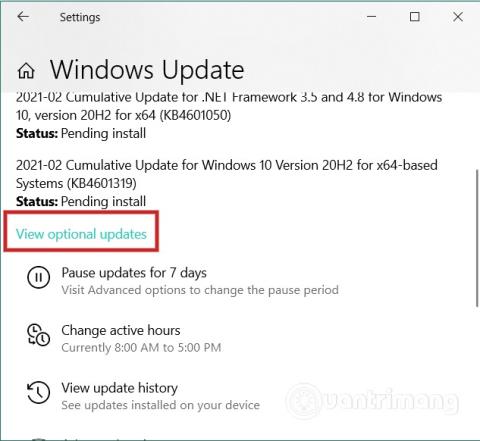
Šiame straipsnyje „Quantrimang“ paaiškins, kaip išspręsti „Windows 10“ atminties problemą.
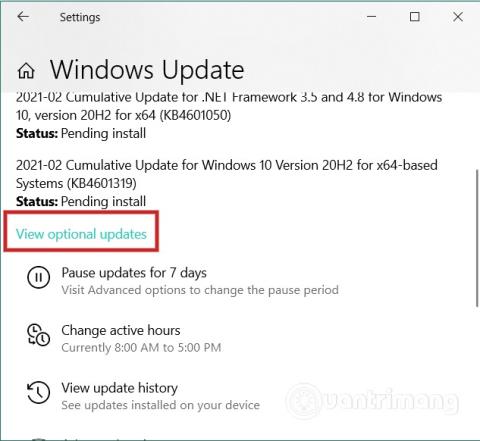
Naudodami kompiuterį su „Windows 10“ galite gauti klaidos pranešimą „Kompiuteryje yra atminties problema“ . Nors ši klaida nėra įprasta, ji gali pasirodyti bet kuriame „Windows 10“ kompiuteryje. Šiame straipsnyje „Quantrimang“ paaiškins, kaip ištaisyti minėtą klaidą.
Štai kaip išspręsti „atminties problemos“ klaidą, kurią galite pabandyti:
1. Patikrinkite, ar nėra tvarkyklių naujinimų skiltyje Papildomi naujinimai
Kartais tvarkyklės gali sukelti klaidų kompiuteriuose su Windows 10. Jei problema iškyla įdiegus naują tvarkyklę, turėtumėte patikrinti, ar nėra kokių nors tvarkyklių naujinimų, kurie laukia, kol bus įdiegta. Tai yra geras dalykas, nes kai aptinkama problema, gamintojai netrukus išleis naujinimą, kad ištaisytų klaidą.
Paspauskite „Windows + I“ klavišų kombinaciją , kad atidarytumėte „Nustatymai“ , tada eikite į „Naujinimas ir sauga“ > „Windows“ naujinimas > Peržiūrėti pasirenkamus naujinimus .
Čia pasirenkate naujinimą, kurį norite įdiegti, ir spustelėkite mygtuką Atsisiųsti ir įdiegti .
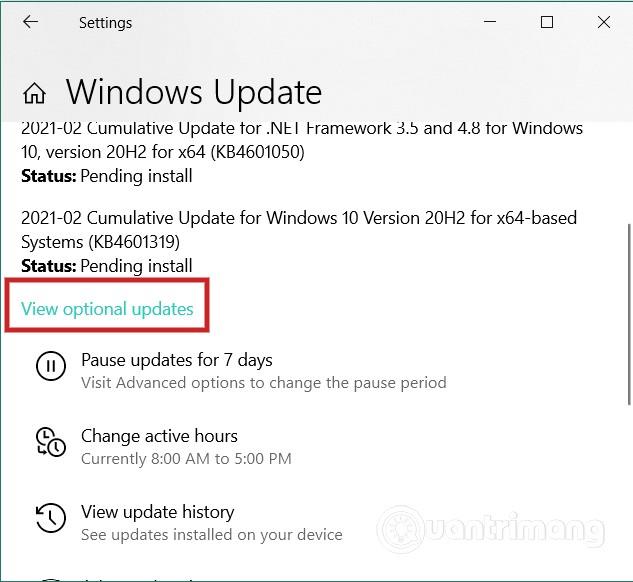
2. Paleiskite tvarkyklės tikrintuvą
„Windows 10“ yra tvarkyklės tikrintuvas, vadinamas „Driver Verifier Manager“. Šis įrankis padeda aptikti sugedusias tvarkykles. Norėdami atidaryti Driver Verifier Manager, paspauskite mygtuką Pradėti , tada įveskite verfier ir paspauskite Enter. Kai įrankis atidaromas, du kartus spustelėkite Kitas, kad būtų pradėtas nuskaitymas.
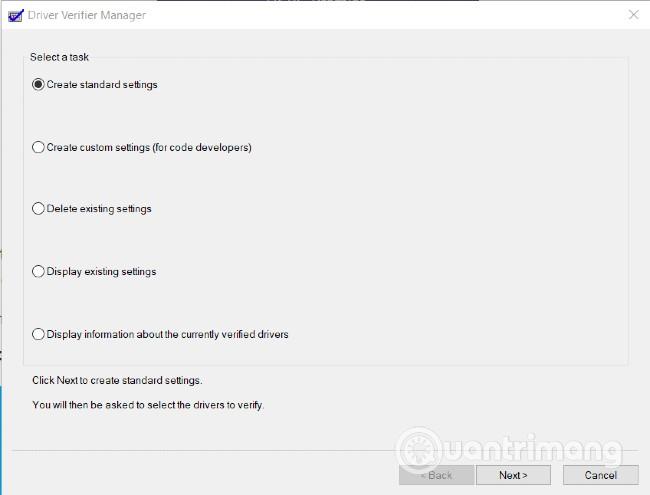
3. Dar kartą patikrinkite RAM atmintinę
Kai atsiranda „atminties problemos“ klaida, turite patikrinti kompiuterio RAM juostas. Jei žinote šiek tiek technikos, galite išimti RAM ir išvalyti nuo dulkių bei nešvarumų, tada vėl įdėkite, kad pamatytumėte, ar problema išspręsta, ar ne.
4. Paleiskite atminties diagnostikos įrankį švarios įkrovos arba saugiuoju režimu
„Clean Boot“ arba „Safe Mode“ yra originalus „Windows“ veikimo režimas, kuriame nėra trečiosios šalies programinės įrangos ar kitų programų ir programų. Todėl atminties diagnostikos įrankio paleidimas šiais dviem režimais gali padėti rasti ir ištaisyti „atminties problemos“ klaidas.
5. Paprašykite gamintojo arba remontininko pagalbos
Tai paskutinė išeitis, jei visos jūsų pastangos žlunga. Jei jūsų kompiuteriui vis dar taikoma garantija, paprašykite įmonės pagalbos, kad išspręstumėte problemą. Jei jūsų kompiuteriui nebegalioja garantija, turėtumėte kreiptis į kompiuterių remontininką ir paprašyti pagalbos.
Linkime sėkmės ir kviečiame pasinaudoti daugybe kitų puikių Quantrimang patarimų:
Kiosko režimas sistemoje „Windows 10“ yra režimas, skirtas naudoti tik vieną programą arba pasiekti tik 1 svetainę su svečiais.
Šiame vadove bus parodyta, kaip pakeisti arba atkurti numatytąją „Camera Roll“ aplanko vietą sistemoje „Windows 10“.
Redaguojant pagrindinio kompiuterio failą gali nepavykti prisijungti prie interneto, jei failas nebus tinkamai pakeistas. Šis straipsnis padės jums redaguoti pagrindinio kompiuterio failą sistemoje „Windows 10“.
Sumažinus nuotraukų dydį ir talpą, bus lengviau jas dalytis ar siųsti kam nors. Visų pirma, sistemoje „Windows 10“ galite keisti nuotraukų dydį keliais paprastais veiksmais.
Jei jums nereikia rodyti neseniai aplankytų elementų ir vietų saugumo ar privatumo sumetimais, galite jį lengvai išjungti.
„Microsoft“ ką tik išleido „Windows 10“ jubiliejinį naujinį su daugybe patobulinimų ir naujų funkcijų. Šiame naujame atnaujinime pamatysite daug pakeitimų. Nuo „Windows Ink“ rašalo palaikymo iki „Microsoft Edge“ naršyklės plėtinių palaikymo, Start Menu ir Cortana taip pat buvo žymiai patobulinti.
Viena vieta daugybei operacijų valdyti tiesiai sistemos dėkle.
Sistemoje „Windows 10“ galite atsisiųsti ir įdiegti grupės strategijos šablonus, kad galėtumėte tvarkyti „Microsoft Edge“ nustatymus, o šiame vadove bus parodytas procesas.
Tamsus režimas yra tamsaus fono sąsaja sistemoje „Windows 10“, padedanti kompiuteriui taupyti akumuliatoriaus energiją ir sumažinti poveikį naudotojo akims.
Užduočių juostoje yra nedaug vietos, o jei reguliariai dirbate su keliomis programomis, gali greitai pritrūkti vietos, kad galėtumėte prisegti daugiau mėgstamų programų.









